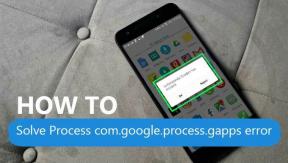Trimiterea nu a reușit în Snapchat: Cum se remediază
Social Media / / August 05, 2021
Mulți utilizatori Snapchat raportează că se confruntă cu dificultăți în trimiterea mesajelor către alte conturi. Primesc o eroare de trimitere eșuată. De cele mai multe ori, este un cont anume și uneori problema este familiarizată și cu toate conturile. Dacă se întâmplă cu toate conturile, atunci este probabil o problemă de server de la Snapchat sau probabil o problemă de rețea. Dar dacă se întâmplă cu un anumit cont, atunci este probabil o problemă de date cache deteriorate.
Ei bine, oricare ar fi cazul dvs., acest articol ar trebui să vă ajute cu problema dvs. Dar verificați dacă nu este o problemă de server Snapchat sau o problemă de rețea sau dacă celălalt utilizator v-a blocat. Există într-adevăr șansa ca persoana respectivă să vă blocheze pe Snapchat și să nu știți acest lucru. Așa că dați-i o idee. Dar dacă primiți eroarea de trimitere nereușită, în ciuda faptului că nu aveți niciuna dintre aceste probleme menționate, încercați remedierile menționate mai jos în acest articol. Una dintre aceste remedieri va rezolva problema incapabilă de a trimite cu Snapchat.

Cuprins
-
1 Cum se remediază eroarea de trimitere a eșuat în Snapchat?
- 1.1 Actualizați aplicația:
- 1.2 Ștergeți memoria cache și datele:
- 1.3 Deconectați-vă și reinstalați Snapchat:
Cum se remediază eroarea de trimitere a eșuat în Snapchat?
Încercați toate aceste remedieri pe rând și cu siguranță una dintre aceste remedieri va funcționa pentru dvs.

Actualizați aplicația:
Aplicațiile mobile nu sunt imune la bug-uri. Din când în când primim erori în aplicații și compania împinge o actualizare cu o remediere la eroare. Deci, dacă utilizați o versiune mai veche de Snapchat, este posibil să vedeți această eroare din cauza unei erori. Cel mai logic lucru de făcut aici ar fi actualizarea aplicației la cea mai recentă versiune.
Actualizare pe Android:
- Deschideți Magazinul Google Play.
- Căutați „Snapchat” în bara de căutare și apoi apăsați pe aplicația Snapchat care apare în rezultatele căutării.
- Apoi, veți vedea opțiunea „Actualizare” chiar sub pictograma aplicației. Atingeți-l.
- După terminarea instalării, deschideți din nou Snapchat și vedeți dacă eroarea este acum rezolvată.
Actualizare pe iOS:
- Deschideți App Store.
- Apăsați pe fila Astăzi și apoi alegeți pictograma profil din partea de sus.
- În secțiunea de actualizări în așteptare, căutați Snapchat și apoi apăsați pe butonul de actualizare.
- După finalizarea instalării, verificați dacă aceeași eroare apare din nou.
Dacă ați fost deja la ultima versiune sau dacă actualizarea nu a funcționat, atunci ar trebui să încercați următoarea soluție.
Ștergeți memoria cache și datele:
Acum, un motiv pentru care unele aplicații nu funcționează așa cum sunt destinate este din cauza datelor cache deteriorate. Deci, ștergerea datei aplicației poate face trucul dvs. cu eroarea de trimitere nereușită.
- Închideți aplicația și chiar eliminați-o din meniul recent.
- Deschideți Setări pe telefon.
- Atingeți „Aplicații și notificări”.
- Atingeți opțiunea „Vedeți toate aplicațiile”
- Aici, în lista de aplicații, căutați Snapchat și apăsați pe el.
- Acum atingeți pictograma de stocare.
- Apoi atingeți Ștergeți memoria cache și apoi Ștergeți datele.
- După aceea, deschideți din nou aplicația. Y0u va trebui să vă introducă datele de conectare și să vă conectați din nou.
- Verificați dacă aceeași eroare apare din nou atunci când încercați să trimiteți un mesaj înapoi contului respectiv.
Dacă da, încercați următoarea soluție.
Deconectați-vă și reinstalați Snapchat:
Uneori, când toate celelalte nu reușesc, puteți încerca din nou să reinstalați aplicația.
- Deschideți în aplicația Snapchat și apoi faceți clic pe pictograma profilului din colțul din stânga sus.
- Apoi atingeți pictograma roată din colțul din dreapta sus și vă va duce la pagina de setări Snapchat.

- Acum derulați în jos și căutați opțiunea Deconectare. Apăsați pe ea și când apare un pop-up cerând confirmare, apăsați din nou pe Deconectare.

- Acum deschideți Setări pe telefon.
- Atingeți „Aplicații și notificări”.
- Atingeți opțiunea „Vedeți toate aplicațiile”
- Aici, în lista de aplicații, căutați Snapchat și apăsați pe el.
- Acum atingeți butonul Dezinstalare și așteptați până când procesul este finalizat.
- Acum deschideți Magazinul Google Play.
- Căutați „Snapchat” în bara de căutare și apoi apăsați pe aplicația Snapchat care apare în rezultatele căutării.
- Veți vedea butonul de instalare chiar lângă aplicație. Atingeți-l și așteptați până când instalarea este completă.
După finalizarea reinstalării, încercați să deschideți din nou aplicația și apoi conectați-vă din nou la contul dvs. Verificați și vedeți dacă eroarea apare din nou când trimiteți un mesaj.
Dacă niciuna dintre aceste remedieri nu funcționează pentru dvs., atunci este probabil o problemă de rețea. În acest caz, ar trebui să încercați să treceți la o conexiune diferită, cu o viteză și o conectivitate mai bune. Dacă utilizați o rețea organizațională, atunci este posibil ca aceasta să blocheze serverele Snapchat. În acest caz, încercați să utilizați datele dvs. mobile și ar trebui să funcționeze bine acum.
Așadar, sperăm că acum puteți trimite mesaje oricui doriți pe Snapchat fără a vedea mesajul de eroare Nu s-a trimis. Dacă aveți întrebări cu acest ghid, atunci comentați mai jos. De asemenea, asigurați-vă că consultați celelalte articole despre sfaturi și trucuri pentru iPhone,Sfaturi și trucuri pentru Android, Sfaturi și trucuri pentru PC, și multe altele pentru informații mai utile.
Un tehnician ciudat care iubește gadget-urile noi și dornic să știe mereu despre cele mai noi jocuri și despre tot ce se întâmplă în lumea tehnologiei și în jurul acesteia. Are un interes masiv pentru dispozitivele Android și streaming.